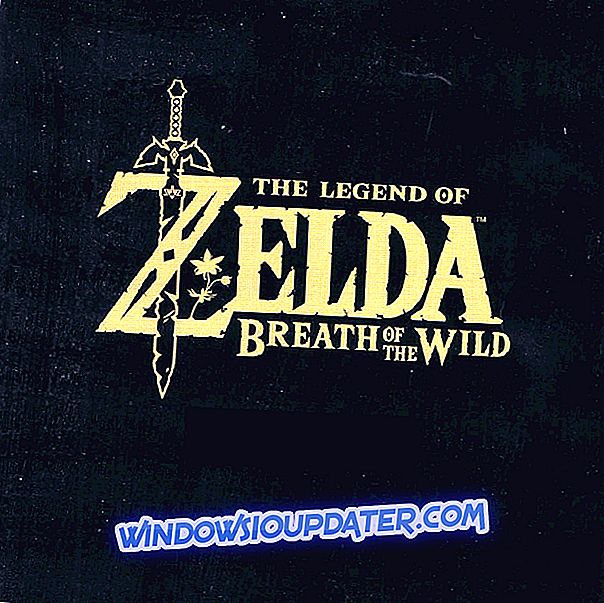League of Legends ist mit Millionen von Spielern eines der beliebtesten MOBA-Spiele der Welt. Obwohl das Spiel ziemlich stabil ist, kann ein derart massiver Titel, vor allem als Online-Multiplayer-Spiel, nicht ohne einen gerechten Anteil an Problemen auskommen.
Eines der häufigsten Probleme, mit denen LOL-Spieler konfrontiert sind, ist das Problem mit dem Sound. Das Erlebnis ist sicherlich nicht das Gleiche, wenn Sie keine Geräusche im Spiel hören, besonders wenn Sie im Voice-Chat mit Ihren Teamkollegen sprechen müssen. Wenn Sie also Probleme mit dem Sound haben, müssen Sie diese so schnell wie möglich angehen, um das Spiel normal spielen zu können und die volle Erfahrung zu genießen.
Wir haben also ein paar Lösungen vorbereitet, die hilfreich sein könnten, wenn beim Spielen von League of Legends Soundprobleme auftreten. Wenn dies Ihr Problem ist, empfehlen wir Ihnen dringend, diesen Artikel zu lesen.
Wie werden Soundprobleme in League of Legends behoben?
- Stellen Sie sicher, dass Sie einen korrekten Audiokanal verwenden
- Stellen Sie sicher, dass der Sound im Spiel aktiviert ist
- Aktualisieren Sie Ihre Soundtreiber
- Systembezogene Probleme
1. Stellen Sie sicher, dass Sie einen korrekten Audiokanal verwenden
Wenn Sie mehrere Peripheriegeräte wie Kopfhörer und Lautsprecher an Ihren Computer angeschlossen haben, wird jedem dieser Geräte ein bestimmter Audiokanal zugewiesen. Wenn Sie League of Legends und andere Videospiele im Allgemeinen spielen, müssen Sie sicherstellen, dass Sie mit dem richtigen Audiokanal verbunden sind, um den In-Game-Sound zu hören.
Gehen Sie folgendermaßen vor, um zu überprüfen, ob Sie einen korrekten Audiokanal verwenden:
- Klicken Sie mit der rechten Maustaste auf das Lautsprechersymbol unten links auf dem Bildschirm und wählen Sie Wiedergabegeräte
- Klicken Sie mit der rechten Maustaste auf das Gerät, das Sie verwenden möchten, und wählen Sie Aktivieren aus
- Klicken Sie nun mit der rechten Maustaste auf andere Geräte in der Liste und wählen Sie Deaktivieren

- Wiederholen Sie den obigen Schritt für alle Geräte, die Sie nicht verwenden möchten
- Starten Sie das Spiel neu
Wenn das Verwenden eines falschen Kanals tatsächlich ein Problem war, sollte es jetzt behoben werden. Wenn Sie jedoch weiterhin Probleme haben, wechseln Sie zu den unten aufgeführten Lösungen.
2. Vergewissern Sie sich, dass der In-Game-Sound aktiviert ist
Das hört sich vielleicht dumm an, aber wenn Sie im Spiel deaktiviert sind, kann es sein, dass Sie während des Spiels nichts hören. Stellen Sie sich die Situation vor, Sie haben sich für ein Übungsspiel entschieden und da es keine Spieler gibt, mit denen Sie interagieren können, haben Sie den Sound im Spiel deaktiviert, um sich ganz auf die Verbesserung Ihrer Fähigkeiten zu konzentrieren.
Denken Sie also noch einmal nach. Wenn dies wirklich der Fall ist, aktivieren Sie einfach den Sound des Spiels erneut, indem Sie sicherstellen, dass keine der Schieberegler im Abschnitt SOUND des Optionsmenüs bis zum Anschlag gedrückt wird und das Kontrollkästchen neben Alle Sounds deaktivieren ist nicht aktiviert.
3. Aktualisieren Sie Ihre Soundtreiber
Veraltete Soundtreiber sind die häufigste Ursache für verschiedene Soundprobleme, darunter auch keinen Sound in League of Legends. Die naheliegendste Lösung hier ist, sicherzustellen, dass Ihre Soundtreiber auf dem neuesten Stand sind, und aktualisieren Sie sie gegebenenfalls. Wenn Sie sich nicht sicher sind, wie Sie das tun sollen, befolgen Sie diese Anweisungen:
- Gehen Sie zu Suchen, geben Sie devicemngr ein und öffnen Sie den Geräte-Manager
- Finden Sie Ihr Audiogerät in der Liste der installierten Hardware
- Klicken Sie mit der rechten Maustaste darauf und wählen Sie Treibersoftware aktualisieren…

- Wenn das Update verfügbar ist, beenden Sie den Vorgang
- Starten Sie Ihren Computer neu und öffnen Sie das Spiel erneut
Treiber automatisch aktualisieren
Wir empfehlen dringend, dass Sie Ihren Treiber automatisch mit dem Driver Updater- Tool von Tweakbit aktualisieren. Dieses Tool wurde von Microsoft und Norton Antivirus genehmigt und schützt Ihr System vor bleibenden Schäden, die durch die Installation der falschen Treiberversion verursacht werden.
Nach mehreren Tests kam unser Team zu dem Schluss, dass dies die am besten automatisierte Lösung ist. Hier ist eine kurze Anleitung, wie es geht.
- Laden Sie den TweakBit Driver Updater herunter und installieren Sie ihn


- Nach Abschluss des Scanvorgangs erhalten Sie einen Bericht über alle auf Ihrem PC gefundenen problematischen Treiber. Überprüfen Sie die Liste und prüfen Sie, ob Sie jeden Treiber einzeln oder alle auf einmal aktualisieren möchten. Klicken Sie neben dem Treibernamen auf den Link 'Treiber aktualisieren', um jeweils einen Treiber zu aktualisieren. Oder klicken Sie einfach auf die Schaltfläche "Alle aktualisieren", um alle empfohlenen Updates automatisch zu installieren.

Hinweis: Einige Treiber müssen in mehreren Schritten installiert werden, sodass Sie mehrmals auf die Schaltfläche "Aktualisieren" klicken müssen, bis alle Komponenten installiert sind.
Haftungsausschluss : Einige Funktionen dieses Tools sind nicht kostenlos.
4. Systembezogene Probleme
Veraltete Soundtreiber sind nur eines der nicht spielbezogenen Probleme, die Soundprobleme in League of Legends verursachen können. Möglicherweise gibt es jedoch noch weitere Faktoren, die den Klang verhindern, die eigentlich nichts mit dem Spiel zu tun haben.
Falls Sie auf Ihrem Computer Soundprobleme festgestellt haben, die nicht von League of Legends verursacht wurden, empfehlen wir Ihnen, in diesem Artikel nach möglichen Lösungen zu suchen.
Nur zur Fehlerbehebung können Sie das Spiel auch mit dem Battle.net-Client reparieren und reparieren. Folgendes müssen Sie tun:
- Öffnen Sie den Battle.net-Client.
- Klicken Sie mit der rechten Maustaste auf League of Legends und wählen Sie im Kontextmenü Scannen und Reparieren aus.
- Warten Sie, bis Ihr Spiel repariert und überprüft wurde, und versuchen Sie es erneut.
Nun, das wäre alles für unseren Artikel über die Lösung von Soundproblemen in League of Legends. Wenn Sie weitere Lösungen haben, zögern Sie nicht, uns in den Kommentaren unten Bescheid zu geben.